Page 1

MANUEL D’UTILISATION
« NetCam »
Caméra IP sans fil
PRISE EN MAIN À DISTANCE ET VISION DE NUIT
Modèle : WB-IP02W
Page 2
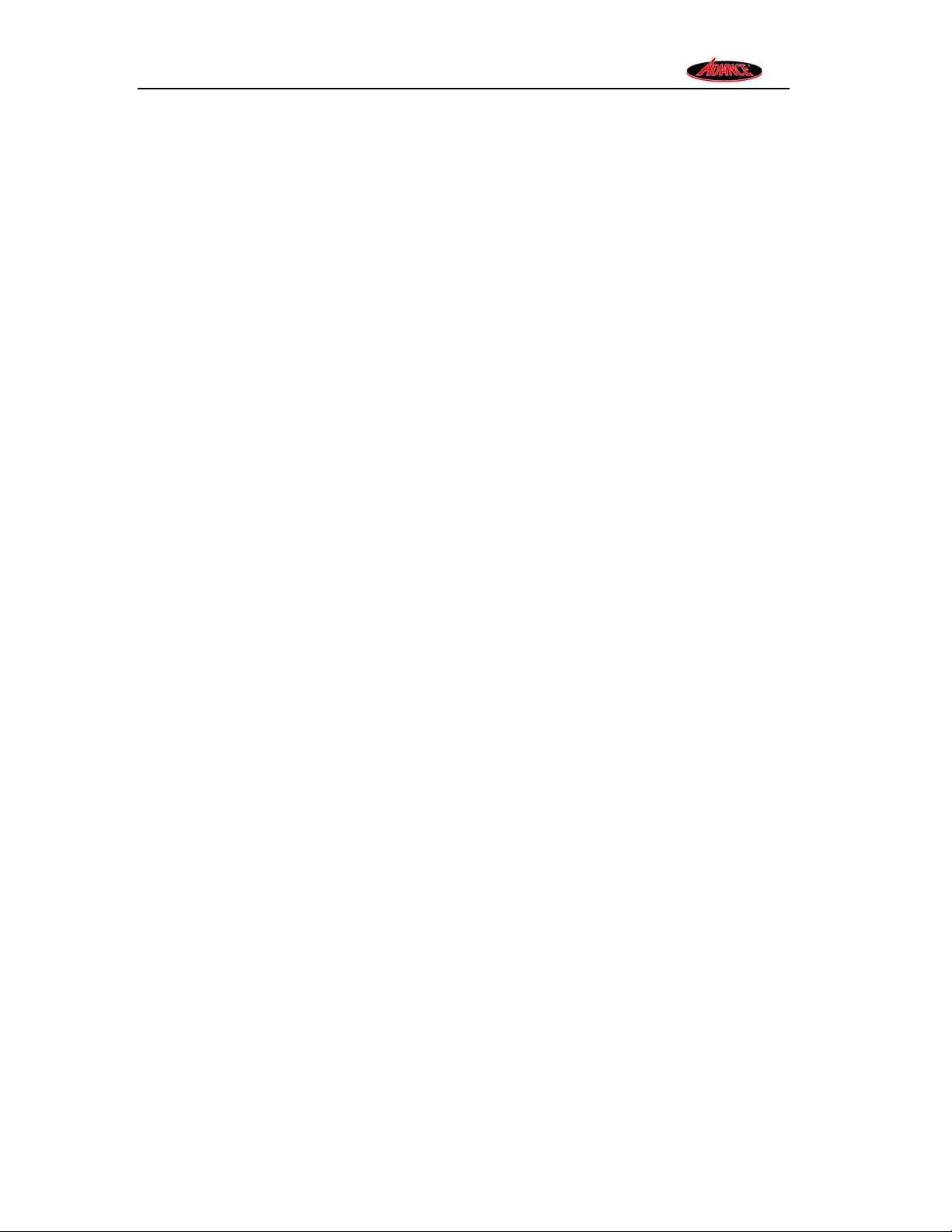
MANUEL D’UTILISATION
Table des matières
1 BIENVENUE ............................................................................................................................. - 1 -
1.1 Caractéristiques .................................................................................................................... - 1 -
1.2 Contenu de l’emballage........................................................................................................ - 2 -
1.3 Présentation du produit ........................................................................................................ - 3 -
1.3.1 Vue de face ................................................................................................................ - 3 -
1.3.2 Interface .................................................................................................................... - 4 -
1.4 Exigences du système informatique ..................................................................................... - 4 -
1.5 Instruction matérielle ........................................................................................................... - 4 -
1.6 Installation logicielle ............................................................................................................ - 5 -
2 EXPLOITATION DU LOGICIEL ............................................................................................. - 7 -
2.1 Boîte à outils de la Caméra IP (IP Camera Tool) ................................................................. - 7 -
2.2 Connexion de la Caméra ..................................................................................................... - 11 -
2.3 Pour le visiteur ....................................................................................................................- 12 -
2.4 Pour l’opérateur ...................................................................................................................- 13 -
2.5 Pour l’administrateur ...........................................................................................................- 14 -
2.5.1 Configurations multiples ..........................................................................................- 15 -
2.5.2 Configurations réseau ...............................................................................................- 17 -
2.5.3 Configuration du service DDNS ..............................................................................- 19 -
2.5.4 Service de courrier et FTP ........................................................................................- 20 -
2.5.5 Détection de mouvements ........................................................................................- 22 -
3 MODE D’UTILISATION .........................................................................................................- 24 -
3.1 Indications étape par étape ..................................................................................................- 24 -
3.2 Configuration du Wi-Fi sur la Caméra IP ...........................................................................- 24 -
3.3 Connexion à l’Internet directement via l’ADSL .................................................................- 25 -
3.4 Utilisation d’un routeur pour accéder à l’Internet ...............................................................- 26 -
3.5 Utilisateur d’IP statique .......................................................................................................- 26 -
3.6 Mode d’utilisation du service DDNS ..................................................................................- 27 -
4 ANNEXE .......................................................................................................................................- 30 -
4.1 Questions .............................................................................................................................- 30 -
4.1.1 J’ai oublié le nom d’utilisateur et le mot de passe Administrateur. ..........................- 30 -
4.1.2 Configuration de l’adresse IP ...................................................................................- 30 -
4.1.3 Configuration réseau ................................................................................................- 30 -
4.1.4 Aucune image à l’écran ............................................................................................- 30 -
4.1.5 Problèmes avec la bande passante réseau ................................................................- 31 -
4.1.6 Exemple : processus d’enregistrement depuis un service Web DDNS ....................- 31 -
4.1.7 Affichage du message « Fail to connect to the device » (échec de connexion à
l’appareil) ..........................................................................................................................- 34 -
- 2 -
Page 3
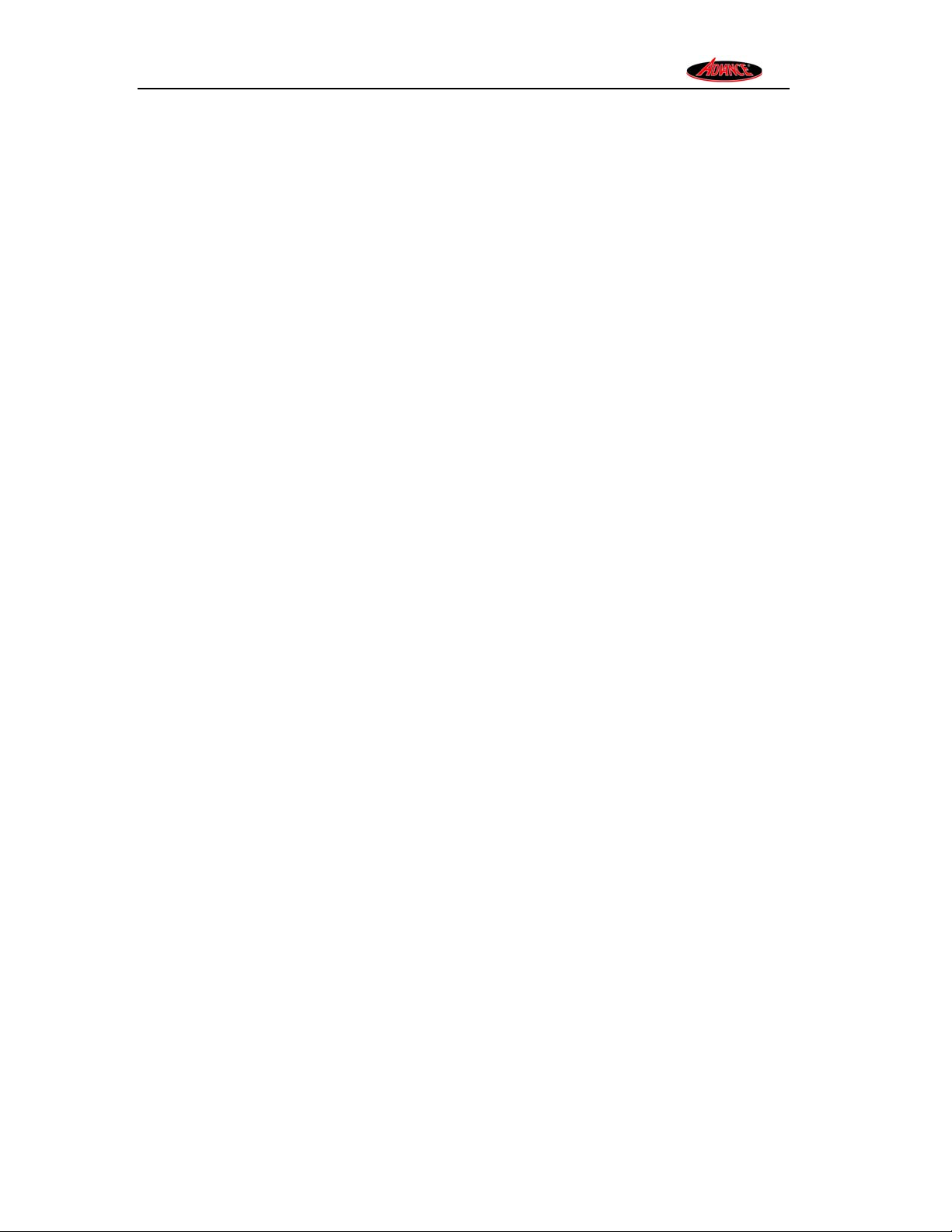
MANUEL D’UTILISATION
4.1.8 Impossible d’accéder à la Caméra IP via l’Internet ..................................................- 34 -
4.1.9 Problèmes d’utilisation du navigateur Firefox .........................................................- 35 -
4.2 Paramètres par défaut ..........................................................................................................- 37 -
4.3 Spécification ........................................................................................................................- 38 -
5 ASSIST ANCE TECHNIQUE ........................................................................................................- 39 -
- 3 -
Page 4
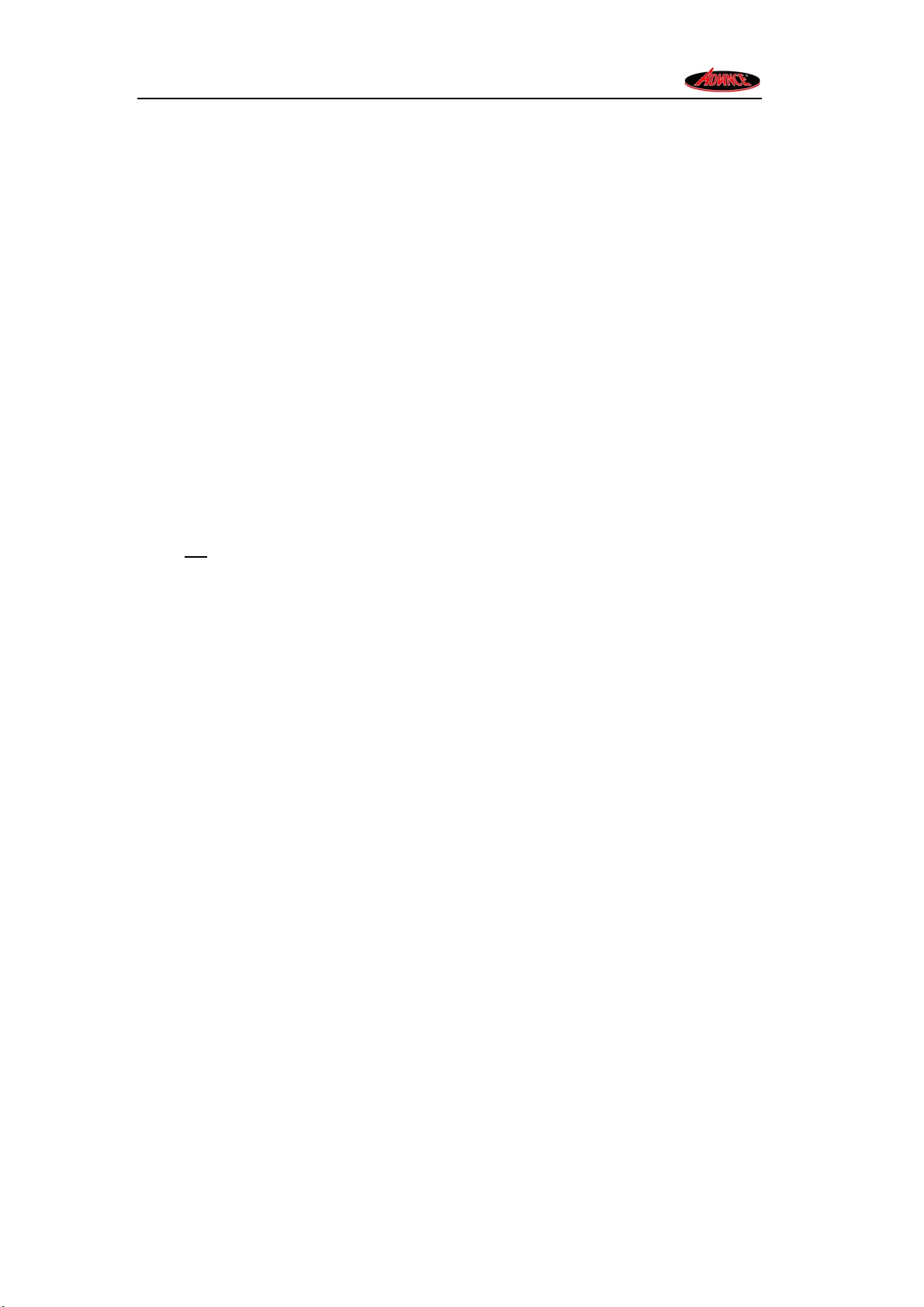
MANUEL D’UTILISATION
1 BIENVENUE
La caméra IP sans fil WB-IP02W est une solution qui combine une caméra vidéo
numérique de haute qualité avec une connectivité réseau et un serveur web puissant pour
transférer toutes vos images via votre réseau local ou via l’Internet.
Votre caméra WB-IP02W vous permet avant tout de transférer toutes vos vidéos via le
réseau IP. L’image de haute qualité peut être transférée avec un débit de 30fps via le
réseau LAN/WAN à l’aide de la technologie de compression matérielle MJPEG.
La WB-IP02W est fondée sur la norme TCP/IP. Elle contient un serveur Web intégré
compatible à Internet Explorer. Utilisez le réseau pour la configuration, le démarrage et la
mise à niveau du firmware à distance, pour une gestion et une maintenance très faciles
de votre appareil.
Utilisez cette Caméra IP pour surveiller un endroit précis, par exemple votre domicile ou
votre bureau. Contrôlez-la et gérez les images par un simple clic sur le site, via le réseau.
REMARQUE : Suivez les étapes décrites dans ce manuel pour utiliser votre Caméra IP
(voir : 3.1
).
1.1 Caractéristiques
● Puissant processeur de protocoles vidéo haut débit
● Capteur haute sensibilité 1/4" CMOS
● 300K Pixels
● Vision de nuit à distance (de 3 à 5 m)
● Compression vidéo MJPEG optimisée pour la transmission
● Gestion utilisateurs multi niveau et définition de mots de passe
● Serveur web intégré
● Prise en charge d’un large éventail de navigateurs (IE, Firefox, Google)
● Prise en charge du réseau sans fil mobile (Wi-Fi / 802.11/b/g)
● Prise en charge du réseau IP dynamique (DDNS) du réseau local UPnP et d’Internet
(ADSL, modem câble)
● Envoi d’une alarme en cas de détection de mouvements
● Prise en charge de la surveillance audio en duplex
● Prise en charge d’instantanés d’images
● Prise en charge d’images plein écran
● Prise en charge de protocoles réseau multiples : HTTP / TCP/IP / UDP / STMP / DDNS /
SNTP / DHCP / FTP
● Prise en charge des mises à jour système à distance
- 1 -
Page 5

MANUEL D’UTILISATION
Caractéristiques avancées
Prise en charge multi-protocoles et transport
La Caméra IP prend en charge différents protocoles tels que TCP/IP, SMTP et HTTP.
Envoi automatique d’une image sur votre boîte aux lettres électronique lorsque la Caméra
IP est déclenchée.
Détection de mouvements
Utilisez la fonction de détection de mouvements interne ou le capteur externe pour lancer
l’enregistrement ou le transport d’images.
Entrée/sortie du détecteur
Le détecteur envoie une alarme et l’enregistre automatiquement en cas d’incendie ou
d’accident. Un message électronique vous est alors envoyé. (La confidentialité
définie)
Prise en charge DDNS
La fonction DNS dynamique vous permet d’utiliser votre Caméra IP lorsque l’ADSL et
l’adresse IP changent fréquemment.
Gestion de l’utilisateur avancé
Seuls les utilisateurs autorisés ont accès aux images en temps réel de la Caméra IP.
peut être
1.2 Contenu de l’emballage
Sortez les articles de l’emballage et vérifiez le contenu à partir de la liste suivante :
z Caméra IP sans fil×1
z Antenne Wi-Fi ×1
z Alimentation en courant continu×1
z Manuel d’utilisation×1
z CD×1(y compris Pilote de la Caméra IP sans fil, Boîte à outils de la Caméra IP)
z Câble réseau ×1
z Support de fixation ×1 (option)
En option : Un câble entrée/sortie d’alarme
REMARQUE : Veuillez prendre contact auprès de votre revendeur en cas
d’endommagement ou d’articles manquants.
- 2 -
Page 6
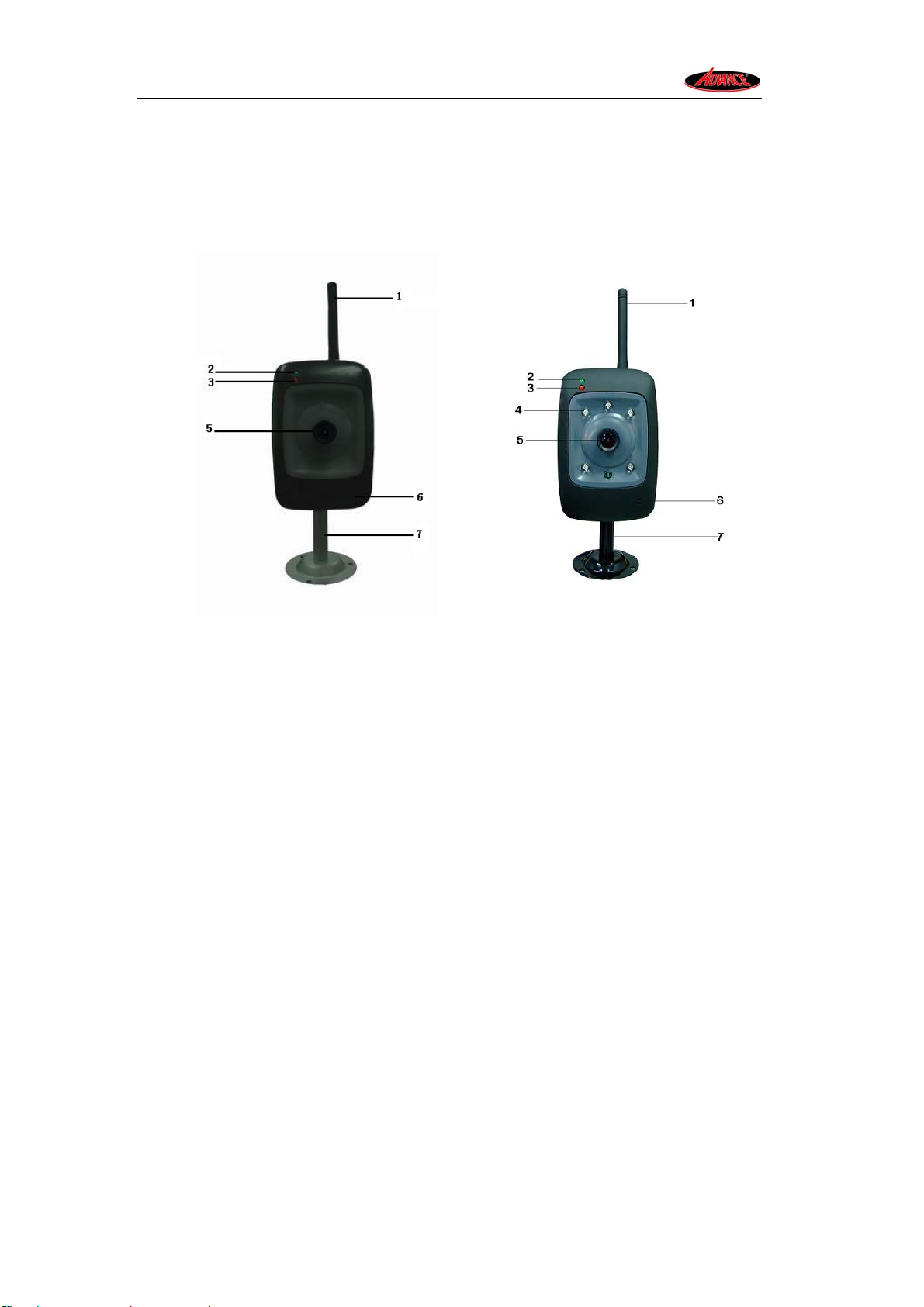
MANUEL D’UTILISATION
1.3 Présentation du produit
1.3.1 Vue de face
IPCAM01 IPCAM02
Figure 1.1
1 Antenne
2 Indicateur réseau LED
L’indicateur LED dispose de 3 états :
1) clignotement lent (environ une fois toutes les 2 secondes) : recherche du réseau.
2) clignotement continu (environ 1 à 2 fois par seconde) : la Caméra IP est en mode
câblé.
3) clignotement rapide (environ 3 à 4 fois par seconde) : la Caméra IP est en mode
sans fil.
3 Voyant d’alimentation LED : indique que la Caméra IP est en marche.
4 Témoins LED à infrarouge
5 OBJECTIF - Capteur CMOS. Vous pouvez régler manuellement la mise au point en
tournant l’objectif.
Micro intégré
6
7 Support
- 3 -
Page 7
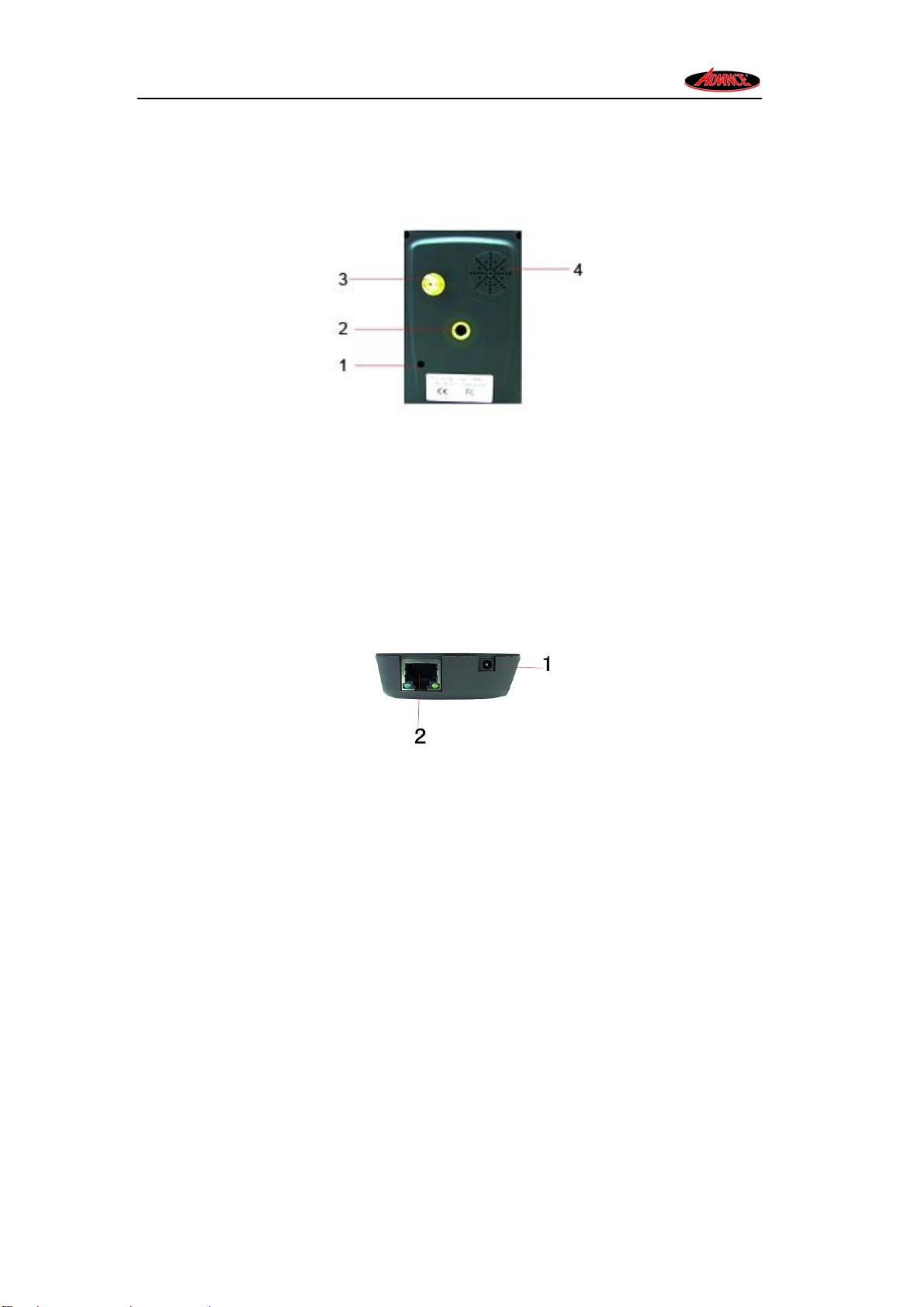
MANUEL D’UTILISATION
1.3.2 Interface
Figure 1.2
1 Bouton de réinitialisation : Appuyez sur le BOUTON DE RÉINITIALISATION et
maintenez la pression pendant 5 secondes puis relâchez la pression, la Caméra IP
est alors réinitialisée aux paramètres d’usine par défaut.
2 Interface du support
3 Interface de l’antenne
4 Haut-parleur
Figure 1.3
1 DC5V : alimentation électrique de 5V/2A
2 LAN : RJ-45/10-100 Base T
1.4 Configuration minimale du système
Configuration système requise : (Exemple de visualisation de quatre Caméra IP)
Unité centrale : 2,06 GHZ ou supérieur, mémoire : 256 M ou supérieur
Carte réseau : 10 M ou supérieur, carte de visualisation : 64 M ou supérieur
Système d’exploitation recommandé : Windows2000/XP/Vista/Seven
1.5 Instruction matérielle
Suivez les étapes suivantes pour l’installation de votre caméra. Assurez-vous de
respecter les étapes les une après les l’autres pour garantir le bon fonctionnement de
votre appareil.
- 4 -
Page 8
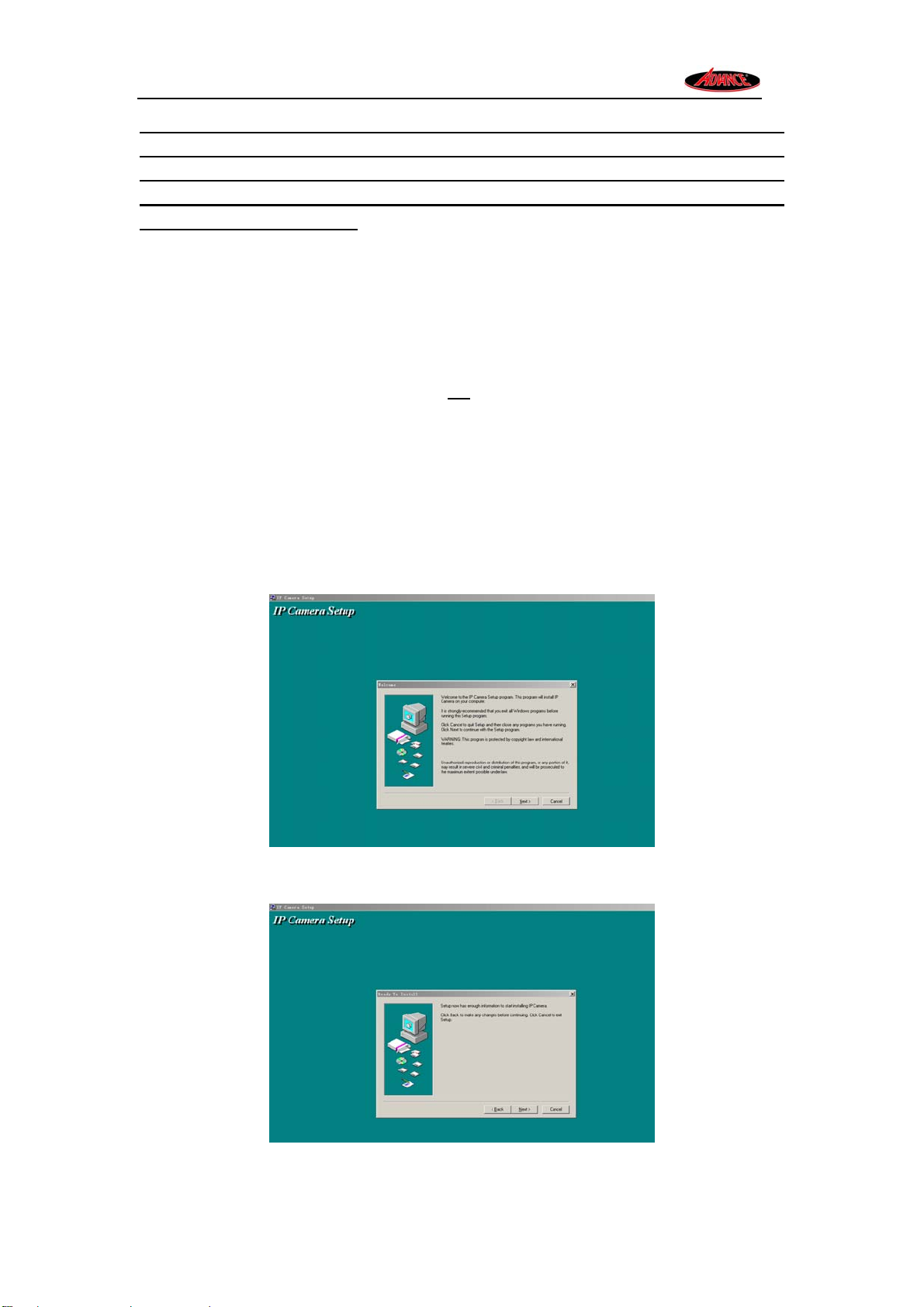
MANUEL D’UTILISATION
IMPORTANT : Certains paramètres essentiels à la configuration de la Caméra IP
sont différents selon le modèle de routeur (adresse IP, N° de port, mot de passe,
login, DNS, etc.). Votre opérateur téléphonique est le seul à pouvoir vous donner
ces informations confidentielles. En aucun cas nous sommes en mesure de vous
fournir ce genre d’éléments.
1) branchez le câble réseau à la caméra puis à votre routeur câble / DSL.
2) branchez l’alimentation à la camera puis à une prise électrique.
ATTENTION : Assurez-vous de n’utiliser que l’alimentation fournie avec votre Caméra IP.
L’utilisation d’une alimentation non adaptée peut endommager la caméra.
3) la camera prend environ 30 secondes pour démarrer avant d’afficher une adresse IP
sur l’écran « IP Camera Tool » (voir : 2.1
4) lorsque la camera est sous tension l’indicateur Led rouge est allumé.
).
1.6 Installation du logiciel
L’installation logicielle est essentielle au bon fonctionnement de ce produit.
1 ouvrez le CD et suivez les instructions du logiciel.
2 double-cliquez sur IPCamSetup.exe et installez le logiciel comme indiqué.
Figure 1.4
3 cliquez sur Next (suivant) pour terminer l’installation.
Figure 1.5
- 5 -
Page 9
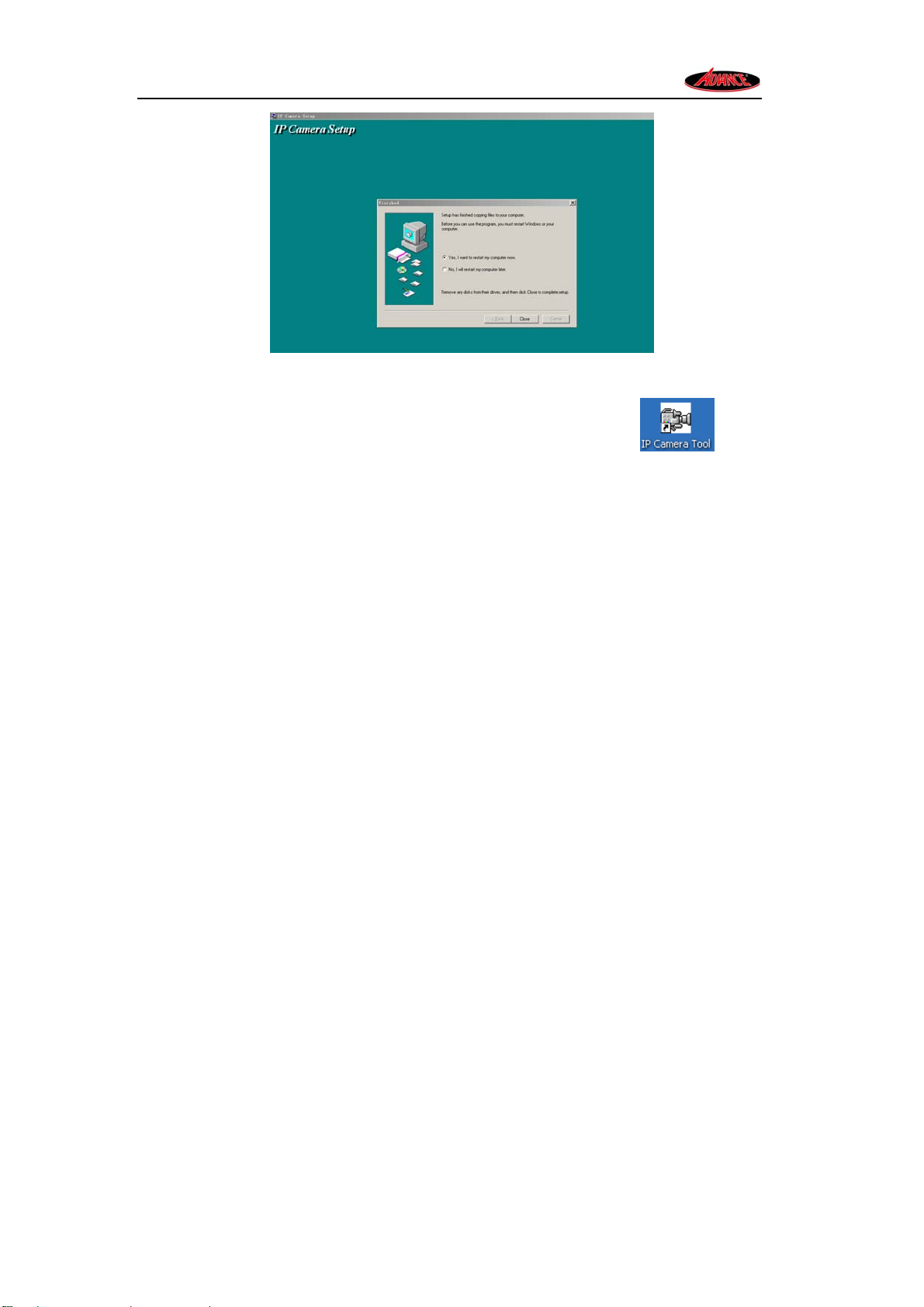
MANUEL D’UTILISATION
Figure 1.6
L’ordinateur redémarre une fois l’installation terminée et l’icône
s’affiche
automatiquement le bureau.
REMARQUE : Veuillez lire attentivement les précautions à prendre suivantes avant
toute installation et utilisation du produit. L’utilisation d’une alimentation non adaptée
peut endommager la caméra. Le terminal de la Caméra IP doit être installé en intérieur.
- 6 -
Page 10
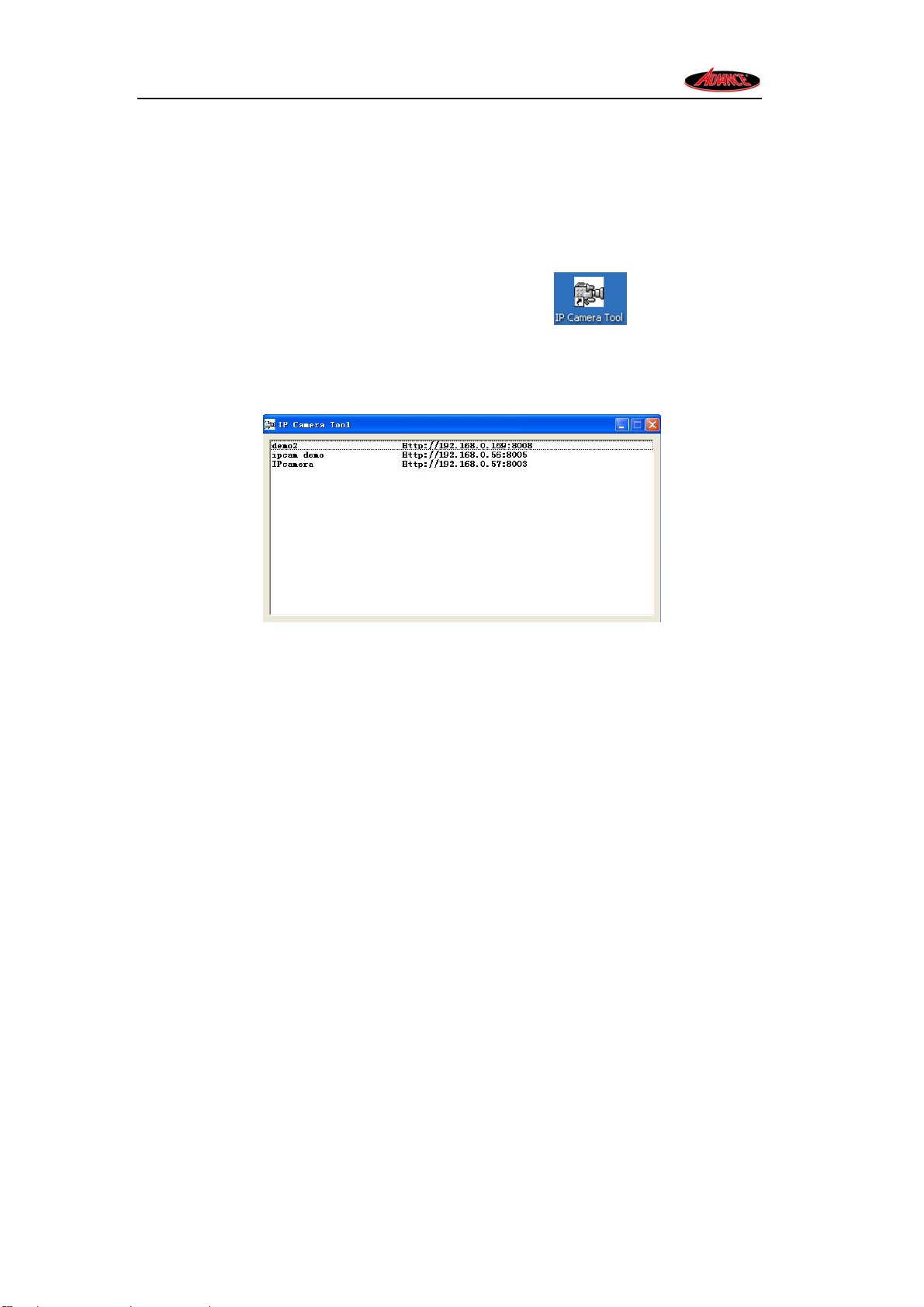
MANUEL D’UTILISATION
2 EXPLOITATION DU LOGICIEL
2.1 Boîte à outils de la Caméra IP (IP Camera Tool)
Une fois l’installation terminée, double-cliquez sur l’icône pour ouvrir une boîte
de dialogue, comme indiqué Figure 2.1. Dans un premier temps la configuration de la
caméra IP se fait via un câble RJ45, cela permet l’activation de la fonction WIFI et
d’autres paramètres.
Figure 2.1
Remarque : Le logiciel recherche automatiquement le serveur IP sur le réseau local.
Trois cas peuvent se présenter :
1 Aucune Caméra IP n’est trouvée via le réseau local. Après une recherche d’environ 1
minute, le champ Recherche affiche le message suivant : « not found IP Server »
(« Aucun serveur IP trouvé ») et le programme s’arrête automatiquement.
2 Des Caméras IP ont été installées sur le réseau local. La liste et le nombre de Caméras
IP s’affiche dans le champ des résultats comme indiqué Figure 2.1.
3 Les cameras IP installées sur le réseau local ne partagent pas le même sous-réseau
que le PC de contrôle. Un message s’affiche dans le champ des résultats « subnet
doesn’t match, dbclick to change! » (« Le sous- réseau ne correspond pas, double-cliquer
pour le modifier ! »). Sélectionnez le message en cliquant dessus avec le bouton gauche
de la souris, puis cliquez avec le bouton droit de la souris et sélectionnez « Network
Configuration » (configuration réseau) pour configurer l’adresse IP et le réseau local de
la Caméra sur le même sous-réseau.
Six Options
Sélectionnez la liste des Caméras IP et cliquez avec le bouton droit de la souris. Vous
avez le choix entre six options : Basic Properties (Propriétés de base), Network
Configuration (Configuration réseau), Upgrade Firmware (Mise à niveau du Firmware),
Refresh Camera List (Restaurer la liste des caméras), Flush Arp Buffer (Mémoire cache
ARP), About IP Camera Tool (À propos de la boîte à outils de la Caméra IP) comme
indiqué Figure 2.2.
- 7 -
Page 11

MANUEL D’UTILISATION
Figure 2.2
z Propriétés de base
Les propriétés de base proposent certaines informations, notamment : Device ID (l’ID de
l’appareil), System Firmware Version (la version du Firmware du système), Web UI
Version (la version de l’interface utilisateur Web).
Figure 2.3
z Configuration réseau
Cette page vous permet de configurer les paramètres du réseau.
Figure 2.4
Obtain IP from DHCP server (Obtenir IP du serveur DHCP) : cochez cette case pour
obtenir l’adresse IP à partir du serveur DHCP. (Vérifiez que le routeur de l’appareil
possède la fonction DHCP).
IP address (adresse IP) : saisissez l’adresse IP affectée et assurez-vous qu’elle est sur
le même sous-réseau que l’adresse du portail d’accès à l’Internet (par ex : les trois
premières sections doivent être les mêmes)
- 8 -
Page 12

MANUEL D’UTILISATION
Mask (masque) : le masque du sous réseau par défaut de l’appareil est : 255.255.255.0
Gateway (portail) : assurez-vous que l’adresse IP du PC est sur le même sous-réseau.
L’adresse du portail par défaut est : 192.168.0.1
DNS Server (Serveur DDNS) : adresse IP du fournisseur de réseau Internet.
Port : le port local affecté à l’appareil, en général 80
User & Password (Nom d’utilisateur et mot de passe) : le nom d’utilisateur de
l’administrateur et le mot de passe par défaut : admin/Pas de mot de passe activé. Avec
le DHCP, le système affecte une adresse IP pour l’appareil uniquement si le portail prend
en charge le DHCP (c’est le cas pour la plupart des portails).
Remarque : lorsque le message « subnet doesn’t match,dbclick to change! » (« Le
sous- réseau ne correspond pas, double-cliquer pour le modifier ! ») s’affiche, définissez
l’adresse IP de la Caméra de nouveau.
z Mise à niveau du firmware
Saisissez le nom d’utilisateur et le mot de passe corrects pour mettre à niveau le firmware
du système et l’interface utilisateur Web.
Figure 2.5
z Restaurer la liste des caméras
Restaurez manuellement la liste des caméras.
z Mémoire cache ARP
Lorsque le réseau câblé et le réseau sans fil de l’appareil ont tous les deux une adresse
IP fixe, la recherche de l’adresse IP de la Caméra peut se faire sans pouvoir ouvrir la
page Web de la caméra, utilisez pour cela la mémoire cache ARP.
z À propos de la boîte à outils de la Caméra IP
Présentation d’informations de base : Version de la boîte à outils de la Caméra, version
du contrôle ActiveX.
- 9 -
Page 13
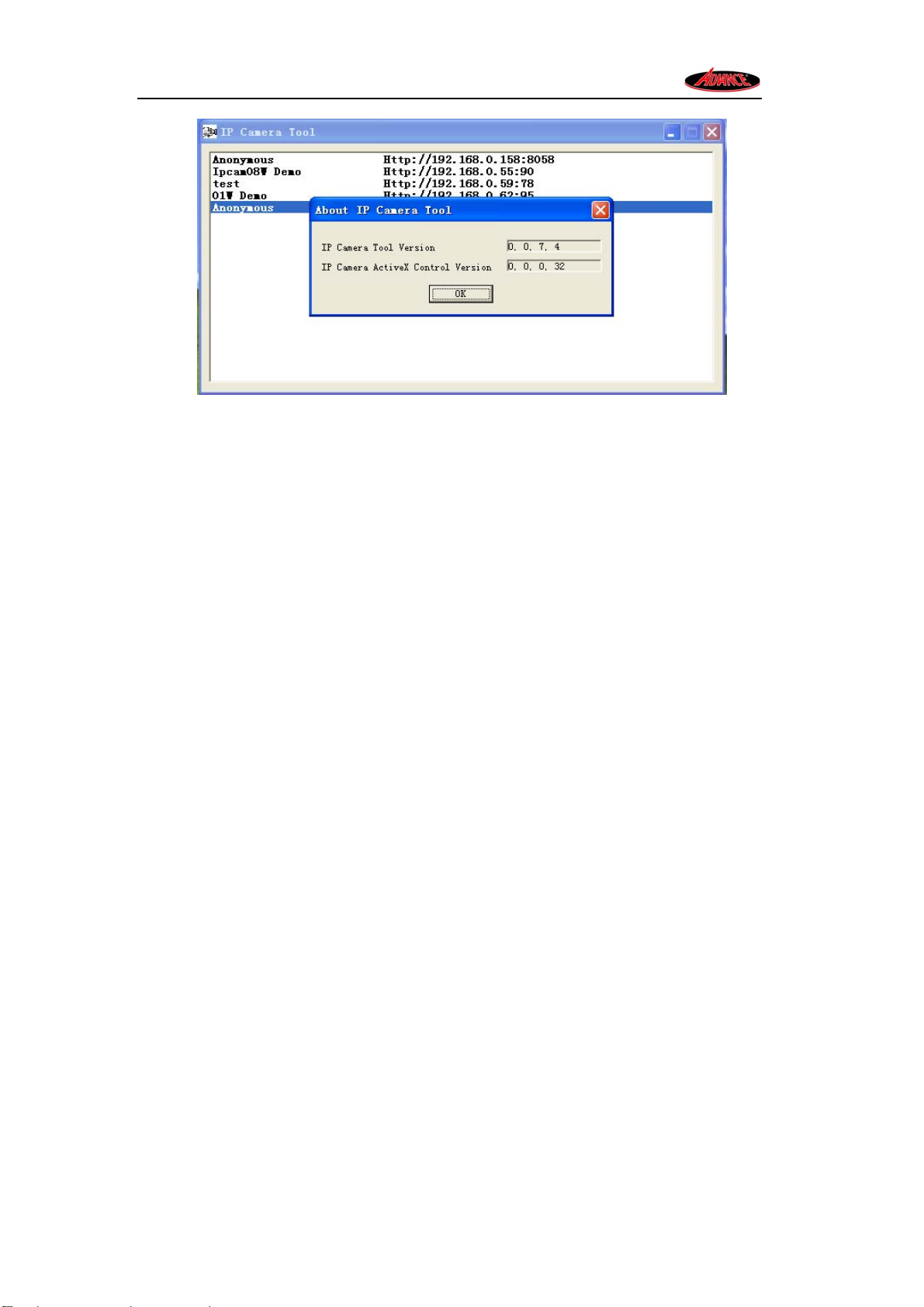
MANUEL D’UTILISATION
- 10 -
Page 14

MANUEL D’UTILISATION
2.2 Connexion de la Caméra
Vous pouvez accéder à la camera par le biais de la boîte à outils de la caméra ou
directement par Internet Explorer (Attention certain par feu peuvent bloquer
l’ouverture de la page, il suffit de paramétrer les autorisations).
1) Double-cliquez sur l’adresse IP de la Caméra IP dans la liste (Figure 2.1). Internet
Explorer s’ouvre automatiquement et affiche la page de connexion de la Caméra.
2) Accédez directement à la Caméra par le navigateur Internet Explorer, saisissez
l’adresse IP de la caméra, par exemple :
3) La page de connexion de la caméra s’ouvre
Figure 2.6
Saisissez votre nom d’utilisateur et votre mot de passe, comme indiqué Figure 2.6. Le
nom d’utilisateur par défaut est : admin, sans aucun mot de passe. Cliquez sur « Login »
(« Connecter ») pour accéder à la page de contrôle (Figure 2.7).
Cinq langues sont prises
en charge : anglais, français, espagnol, chinois simplifié, chinois traditionnel.
Remarque :
1、Prise en charge des plug-ins du navigateur ActiveX (IE, GreenBrowser). Cliquez
sur le premier bouton de connexion (« Login »).
2、Autre navigateur (Firefox, Google). Cliquez sur le second bouton de connexion
(« Login »). Certaines fonctions seront perdues(Plein écran, audio, image multi canal).
- 11 -
Page 15

MANUEL D’UTILISATION
2.3 Pour le visiteur
Figure 2.7
Par exemple, si
mouvements).
Si vous désirez détecter sur 4 vues, cochez l’icône
d’appareils. Pour plus de détails, voir 2.5.1 Configurations multiples.
OSD : Affiche la date et l’heure de la vidéo. Vous pouvez désactiver cette fonction ou
choisir une autre couleur. (OSD : affichage à l’écran)
Add timestamp on record (Ajout d’estampilles à l’enregistrement) :Au moment du
contrôle, une estampille s’ajoute en bas à droite de l’écran.
Enregistrer : Cliquez sur l’icône
d’arrêter l’enregistrement (le son est enregistré lorsque le sélecteur d’écoute est activé)
Instantané d’image : Cliquez sur l’icône
Plein écran : Cliquez sur
l’afficher en plein écran.
Audio buffer (Mémoire audio) : Définissez la mémoire audio. Unité : secondes
est allumé, le premier canal est en cours de détection (détection de
. Vous pouvez ajouter plus
pour démarrer l’enregistrement, permet
pour prendre un instantané.
pour agrandir l’image. Cliquez sur une image pour
Sélecteur d’écoute : Cliquez sur
dessus de nouveau pour éteindre le son.
Remarque :
Le nom du fichier d’enregistrement est : Nom de l’appareil_ date et heure.Avi
pour allumer le son, l’icône devient , cliquez
- 12 -
Page 16

MANUEL D’UTILISATION
Par exemple : IPCAM_20081211134442.Avi
Ainsi, le nom de l‘appareil est IPCAM et l’enregistrement a pris fin à : 13:44:42 le 11
décembre 2008
Lorsque vous utiliser la détection de mouvements et que vous activez l’envoi de courrier
électronique en cas d’alarme. Le nom de l’image envoyée sera : ID (Nom de l’appareil)_
date et heure.jpg
Par exemple : 00606E576A02(IPCAM)_m20081216212745.jpg
Cela signifie que l’ID de l’appareil est 00606E576A02, le nom de l’appareil est IPCAM et
l’enregistrement est effectué à : 21:27:45 le 16 décembre 2008
2.4 Pour l’opérateur
Lorsque vous vous connectez entant qu’opérateur ou administrateur, vous avez accès à
l’écran For Operator (pour l’opérateur).
Figure 2.8
Flip : pour obtenir une image renversée.
Mirror (Miroir) : pour obtenir une image inversée.
Résolution :VGA(640 X 480)/ QVGA (320 X 240)
Mode de fonctionnement :50Hz/60Hz/extérieur
Paramétrage des couleurs : cliquez sur
contrastes
ou sur pour régler la luminosité et les
- 13 -
Page 17

MANUEL D’UTILISATION
2.5 Pour l’administrateur
Lorsque vous vous connectez entant qu’administrateur, l’onglet « For Administrator »
est actif.
Device Info (Informations sur l’appareil) : toutes les informations relatives à l’appareil :
ID, version du Firmware et version de l’interface utilisateur Web intégrée.
Alias Settings (Configuration du nom) : saisissez un nouveau nom, à votre
convenance.
Data&Time Settings (Configuration de la date et de l’heure) : page de configuration
de la date et de l’heure.
Users Settings (Configuration utilisateur) : le système accepte huit comptes différents.
Les huit utilisateurs peuvent configurer leur nom d’utilisateur et mot de passe entant
qu’Administrateur, Opérateur ou Visiteur.
Figure 2.9
z Visitor (Visiteur) : ce mode ne permet que de visualiser l’image.
z Operator (Opérateur) : possibilité de contrôle de la Caméra IP et de réglage de
certains paramètres.
z Administrator (Administrateur) : possibilité de définir les configurations avancées
de la Caméra IP.
Set Record Path (Définir le chemin d’accès à l’enregistrement) : cliquez sur
« Browse » (Naviguer) pour sélectionner le chemin d’accès à l’enregistrement.
Set AlarmRecord Path (Définir le chemin d’accès à l’alarme) : cliquez sur « Browse »
(Naviguer) pour sélectionner le chemin d’accès à l’alarme.
Les deux chemins d’accès sont : C:\Documents and Settings\All Users\Documents.
Remarque : sous Windows Vista/Seven, deux points sont à prendre en compte :
1) Le niveau de sécurité de Vista/Seven est plus élevé que celui de Windows XP/2000.
Pour la fonction “Définir le chemin d’accès à l’enregistrement”, il est nécessaire
- 14 -
Page 18

MANUEL D’UTILISATION
d’ajouter tout d’abord l’adresse IP de l’appareil aux « sites de confiance » d’Internet
Explorer.
Le chemin d’accès aux sites de confiance est : « IE browser->Tool->Internet
Proper->Security->Trusted sites->Sites->Add » (navigateur Internet Explorer
->Outil->Internet->Sécurité->Sites de confiance->Sites->Ajouter). Sous Vista/Seven,
un message permet d’ajouter des sites de confiance lorsque l’utilisateur définit le
chemin d’accès à l’enregistrement /l’alarme.
2) Sous Vista/Seven, il est impossible de definir le répertoire racine du système
Windows comme chemin d’accès à l’enregistrement/l’alarme.
Ces messages ne s’affichent que sous Vista.
UpnP Settings (Configuration UpnP : lors de l’accès à la Caméra IP, assurez-vous que
le statut de l’architecture UpnP est « Succeed » (Réussi).
Upgrade Device Firmware (Mise à niveau du Firmware de l’appareil) : permet de
mettre à jour le Firmware de l’appareil et du logiciel de l’interface utilisateur intégré.
Restore Factory Settings (Restaurer les paramètres d’usine par défaut) : permet de
restaurer les paramètres d’usine par défaut de l’appareil.
Reboot Device (Réinitialiser l’appareil) : permet de réinitialiser l’appareil.
Back (Retour) : pour revenir au mode de contrôle.
2.5.1 Configurations multiples
z Ajouter des cameras au réseau local
La page de configurations multiples vous permet de voir tous les appareils recherchés sur
- 15 -
Page 19

MANUEL D’UTILISATION
le réseau local. Le premier appareil de la liste est l’appareil par défaut. Vous pouvez
ajouter d’autres caméras sur le réseau local pour le contrôle. Ce logiciel internet prend en
nd
charge jusqu’à 9 caméras en ligne simultanément. Cliquez sur « The 2
Device » (le
second appareil) et double-cliquez sur l’article qui se trouve dans la liste « Device List in
Lan » (Liste des appareils sur le réseau local), le nom, l’hôte et le port Http sont
automatiquement affichés. Saisissez les nom d’utilisateur et mot de passe corrects. Et
cliquez sur « Add » (Ajouter). Ajoutez d’autres cameras de la même manière.
Figure 2.10
z Ajouter des caméras sur Internet
Assurez-vous avant tout que la caméra ajoutée peut accéder à l’Internet avec l’adresse IP
ou le nom de domaine DNS, de la manière suivante : http://202.96.133.134: 9008 ou
http://IPcamera.dyndns.org:9008
Saisissez l’hôte : 202.96.133.134 et le port : 9008 ou l’hôte : IPcamera.dyndns.org et le
port : 9008. Saisissez les nom d’utilisateur et mot de passe corrects et cliquez sur
« Add » (Ajouter). Ajoutez d’autres caméras de la même manière, comme indiqué Figure
2.11.
- 16 -
Page 20

MANUEL D’UTILISATION
Figure 2.11
Figure 2.12
2.5.2 Configurations réseau
z Configuration réseau de base
Si le routeur sur lequel se connecte la Caméra IP possède une fonction DHCP,
sélectionnez « Obain IP from DHCP Server » (« Obtenir l’IP depuis le serveur DHCP »)
au lieu de saisir les paramètres réseau manuellement.
Port Http : dans la plupart des cas, cette valeur peut rester à 80. Cependant, si
votre fournisseur d’accès à Internet bloque ce port
, vous pouvez passer à un autre
numéro de port, par ex : 8005.
- 17 -
Page 21

MANUEL D’UTILISATION
Figure 2.13
z Configuration des réseaux locaux sans fil
Allez à la page de configuration des réseaux sans fil du routeur sans fil pour consulter les
paramètres : SSID, Canal, Codage,
Authentification. La Caméra IP prend en charge deux
codages de sécurité, WEP et WAP.
Figure 2.14
z Configuration ADSL
Lorsque vous êtes connecté à l’Internet via l’ADSL directement, saisissez le nom
d’utilisateur et le mot de passe ADSL obtenus à partir du fournisseur d’accès.
- 18 -
Page 22

MANUEL D’UTILISATION
Figure 2.15
2.5.3 Configuration du service DDNS
DDNS Service (service DDNS) : le système prend en charge les protocoles issus des
fournisseurs DDNS : Dyndns.org.
User, Password (Nom d’utilisateur et mot de passe) : le nom d’utilisateur et le mot de
passe utilisés au moment de l’application au nom de domaine. (voir : 4.1.6
)
DDNS Host (Hôte DDS) : nom du domaine
DDNS or Proxy Server (Serveur DDNS ou Proxy) : si vous avez accès à l’hôte DDNS
par un proxy, entrez l’IP du Proxy.
DDNS or Proxy Port (Port DDNS ou Proxy) : Port Proxy
Figure 2.16
- 19 -
Page 23

MANUEL D’UTILISATION
2.5.4 Service de courrier et FTP
Remarque : Lorsque vous cochez la case : « Alarm Service Settings-> Send Mail
on Alarm » (« Configuration du service d’alarme -> envoi d’un courrier ou d’une alarme »),
le service de courrier est actif.
Configurez votre boîte aux lettres électronique pour recevoir et envoyer des courriers. La
boîte aux lettres électronique permet de recevoir des images envoyées après l’alarme
ainsi que l’adresse du système IP après la commutation réussie.
Sender (Expéditeur) : la boîte aux lettres de l’expéditeur est utilisée pour envoyer les
courriers.
Receiver (Destinataire) : permet de recevoir le courrier envoyé par l’Expéditeur. Vous
pouvez configurer jusqu’à 4 boîtes aux lettres Destinataires.
SMTP Server (Serveur SMTP) : le serveur SMTP pour la boîte aux lettres de
l’Expéditeur.
Need Authentication (Besoin d’une authentification) : si la boîte aux lettres de
l’Expéditeur nécessite une authentification, cochez cette case puis saisissez le nom et le
mot de passe SMTP.
« Mail test:
Définissez les paramètres courrier et cliquez sur « Submit » (soumettre) avant tout »).
Des messages du test courrier vous parviennent :
1 Impossible de se connecter au serveur
2 Erreur réseau. Essayer ultérieurement
3 Erreur serveur
4 Nom d’utilisateur ou mot de passe incorrect
5 L’expéditeur est refusé par le serveur. Le serveur a peut-être besoin d’une
authentification de l’utilisateur, vérifiez et essayez de nouveau
6 Le destinataire est refusé par le serveur. Peut-être dû à la politique anti spam du
serveur
7 Le message est refusé par le serveur. Peut-être dû à la politique anti spam du serveur
8 Le serveur ne prend pas en charge le mode d’authentification utilisé par l’appareil
Report Internet IP by Mail (Envoyer l’adresse IP Internet par courrier) : lorsque
l’adresse IP de la caméra ou d’internet change, elle est envoyée par courrier. (Par
exemple l’url de la Caméra IP est http://119.123.207.96:9002). Assurez-vous que le port
est correctement mappé au routeur par la fonction UPNP ou Virtual Map.
Please set the Mail parameter and click "Submit" first » (« Test courrier :
- 20 -
Page 24

MANUEL D’UTILISATION
Figure 2.17
Configuration du service FTP.
Remarque : lorsque vous cochez la case : « Alarm Service Settings-> Upload
Image on Alarm » (« Configuration du service d’alarme ->Télécharger l’image ou
l’alarme »), le service FTP est actif.
FTP Server (Serveur FTP) : adresse du serveur FTP.
FTP port (Port FTP) : le port habituel est 21
FTP Mode (Mode FTP) : prend en charge le mode standard (POST) et passif (PASV).
Upload Image Now (Télécharger l’image maintenant) : l’image est téléchargée
maintenant lorsque la case n’est pas cochée. Lorsque la case est cochée, vous pouvez
entrer un intervalle de téléchargement (secondes).
FTP test (Test FTP) : définissez les paramètres FTP et cliquez sur « Submit »
(soumettre) tout d’abord, puis cliquez sur le bouton « FTP test » (test FTP). En cas de
succès, le message suivant s’affiche « FTP test succeed » (Test FTP réussi). Des
messages du test FTP vous parviennent :
1 Impossible de se connecter au serveur. Vérifiez si le serveur FTP est correct.
2 Erreur réseau. Essayez ultérieurement.
3 Erreur serveur.
4 Nom d’utilisateur ou mot de passe incorrect. Vérifiez le nom d’utilisateur et le mot de
passe.
5 Impossible d’accéder au dossier. Vérifiez que le dossier existe bien et que votre compte
est activé.
6 Erreur en mode PASV. Assurez-vous que le serveur prend bien en charge le mode
PASV.
7 Erreur en mode PORT. Le mode PASV doit être sélectionné si l’appareil est derrière un
pare-feu NAT.
8 Impossible de télécharger le fichier. Assurez-vous que votre compte est activé.
- 21 -
Page 25

MANUEL D’UTILISATION
Figure 2.18
2.5.5 Détection de mouvements
Accédez à la page de configuration du service d’alarme pour configurer la fonction
Détection de mouvements.
Motion Detect Armed (détection de mouvements active)
lorsque vous cochez la case « Motion detect armed », la caméra peut être déclenchée
pour l’envoi d’alerte par courrier électronique et d’images enregistrées. Dans la page de
contrôle de la Caméra, l’icône verte devient rouge et un signal sonore retenti.
Motion Detect Sensibility (niveau de sensibilité du détecteur de mouvements)
Sélectionnez un niveau de sensibilité de 1 à 10. Le niveau le plus sensible est 10.
Send Mail on Alarm (envoi de courrier ou d’alarme)
Des images et des courriers sont envoyés à l’adresse électronique du client après une
alarme. (Configurez d’abord les paramètres du service de courrier)
Upload Image on Alarm (téléchargement d’image ou d’alarme)
Permet de télécharger une image au cours d’une alarme et de définir l’intervalle des
téléchargements (secondes).
REC on schedule and save to PC (Enregister d’après un calendrier ou enregistrer
sous le PC)
L’enregistrement se produit lorsque vous activez la détection de mouvements et que vous
ouvrez la page de contrôle de la caméra sur le PC. Si une alarme est déclenchée,
l’enregistrement démarre d’après un calendrier pendant quelques secondes et est
enregistré sur le PC.
- 22 -
Page 26

MANUEL D’UTILISATION
Figure 2.19
- 23 -
Page 27

MANUEL D’UTILISATION
3 MODE D’UTILISATION
3.1 Indications étape par étape
Veuillez suivre les instructions ci-après pour démarrer la Caméra, une fois installée
correctement.
Lorsque vous mettez en marche la Caméra, elle pivote sur elle-même pour stopper au
centre.
1) Utilisez un câble réseau pour connecter la Caméra IP au réseau local.
2) Accédez à l’écran « IP Camera Tool »
(voir : 2.1
3) La configuration de base est terminée lorsque l’adresse IP de la Caméra se trouve
dans la liste du Champ des résultats de l’écran « IP Camera Tool ».
4) Entrez les propriétés de sécurité d’Internet Explorer dans le PC lors de la première
connexion.(voir : 4.1.3
5) Connectez la Caméra (voir : 2.2
6) La Caméra est maintenant prête pour être utilisée par un Visiteur, un Opérateur ou un
Administrateur sur le réseau local.
)
)
)
pour définir les paramètres de base.
3.2 Configuration du Wi-Fi sur la Caméra IP
1) Un routeur sans fil, tel que linksys, est requis pour utiliser les fonctions sans fil de la
Caméra IP.
2) Accédez à la page de configuration du routeur sans fil (consultez le manuel d’utilisation
du routeur sans fil) pour rechercher les paramètres : SSID , Canal, Système de sécurité
(AUCUN, WEP), Type d’authentification, Codage.
3) Accédez à la page « Wireless Lan Settings » (Configuration du réseau local sans
fil) pour saisir les contenus obtenus du routeur sans fil, puis cliquez sur « Submit »
(Soumettre) pour réinitialiser le système.
REMARQUE : Le produit prend en charge le codage de sécurité WEP et WAP.
- 24 -
Page 28

MANUEL D’UTILISATION
Figure 3.1
4) Attendez environ 30 secondes avant de débrancher le câble Ethernet, puis, débrancher
le câble d’alimentation.
5) Branchez l’alimentation en vous assurant que le câble d’Ethernet n’est pas branché.
6) Si le voyant LED clignote après environ 30 secondes, cela signifie que le mode Wi-Fi
fonctionne.
7) Connectez la Caméra.(voir : 2.2
)
3.3 Connexion à l’Internet directement via l’ADSL
Figure 3.2
1) Utilisez le câble réseau pour connecter la Caméra IP au PC.
2) Accédez à la page « IP Camera Tool » pour définir les paramètres de base. (voir : 2.1
3) Ouvrez une session sur la page d’accueil de la Caméra entant qu’Administrateur et
accédez à la page « ADSL Settings » (Configuration ADSL) pour saisir le nom
d’utilisateur et le mot de passe ADSL.
4) Activez le service DDNS puis cliquez sur « Submit » (Soumettre) pour réinitialiser le
système. (voir : 2.5.3
5) Connectez la Caméra IP directement à l’ADSL, vous pouvez accéder à la Caméra via
l’Internet avec le nom du domaine.
)
)
- 25 -
Page 29

MANUEL D’UTILISATION
REMARQUE : sélectionnez l’option « Report ADSL IP by Mail » (« Envoyer l’IP ADSL par
courrier ») pour que l’IP ADSL soit envoyé par courrier électronique.
3.4 Utilisation d’un routeur pour accéder à l’Internet
Lorsque vous utilisez un routeur pour accéder à l’Internet par ADSL partagé, si le routeur
est configuré pour l’accès commuté à l’Internet, il n’est pas nécessaire de configurer le
compte et le mot de passe commutés ADSL sur la Caméra IP.
Figure 3.3
1) Utilisez le câble réseau pour connecter la Caméra IP au réseau local.
2) Accédez à la page « IP Camera Tool » pour définir les paramètres de base. (voir : 2.1
3) Ouvrez une session sur la page d’accueil de la Caméra entant qu’Administrateur.
4) Accédez à la page “DDNS Settings” (Configuration DDNS) et activez le service
DDNS . Cliquez sur « Submit » (Soumettre) pour réinitialiser le système. (voir : 2.5.3
5) Vous pouvez accéder à la Caméra via l’Internet avec le nom du domaine.
)
)
3.5 Utilisateur d’IP statique
Il n’est pas nécessaire d’utiliser le service DDNS pour l’accès à distance dans le cas
d’utilisation d’IP statique. Une fois la Caméra IP configurée sur le réseau local, vous
pouvez accéder à la Caméra directement via l’Internet par l’adresse WAN IP. Il existe
deux moyens différents d’obtenir l’adresse WAN IP :
Obtention de l’adresse WAN IP par le site Internet
Ouvrez un ordinateur en utilisant la même connexion que la Caméra IP et saisissez
l’adresse suivante : http://www.whatismyip.com
l’adresse WAN IP courante.
. La page qui s’ouvre alors présente
- 26 -
Page 30

MANUEL D’UTILISATION
Figure 3.4
btention de l’adresse WAN IP depuis le routeur
O
À l’aide d’un routeur WRT54G de LINKSYS par exem
1) obtenez l’adresse IP du routeur (adresse du portail LA
passe pour se connecter au routeur depuis le réseau Administrateur ;
2) Saisissez l’adresse LAN IP du routeur (par défaut LINKSYS WRT54G
dans la barre d’adresse de l’Internet Explorer pour se connecter au routeur. Ouvrez la
page « Status » (Statut) pour rechercher l’adresse WAN du routeur. Dans cet
exemple, l’adresse est 116.25.51.115.
ccès à la Caméra IP via l’Internet
A
Accédez à la Caméra IP via l’Interne
numéro du port d’Internet Explorer. Par exemple : Http:// 116.25.51.115:85
Remarque : Assurez-vous que le port est correctement mappé. Le mappage du port peut
être effectué de deux manières différentes :
z Accédez à la page de configuration d
connecte, avec la fonction UPNP activée. Accédez à la page « Upnp Settings »
(Configuration Upnp) pour activer la fonction UPNP et vérifier que le statut est bien
sur « Succeed » (« Upnp réussi »).
z Si le routeur dispose de la fonction
du routeur, ajouter l’adresse IP de la Caméra et le port dans la liste Virtual Map.
t en saisissant l’adresse WAN IP address + le
u routeur à partir duquel la Caméra IP se
Virtual Map, accédez à la page de configuration
ple :
N), nom d’utilisateur et mot de
:192.168.1.1)
3.6 Mode d’utilisation du service DDNS
Lorsque vous utilisez l’ADSL, la Caméra IP se connecte automatiquement à l’Internet via
l’ADSL. Pour chaque nouvelle connexion à l’ADSL, le fournisseur d’accès Internet
réaffecte une nouvelle adresse IP pour la Caméra IP pour en faciliter l’accès. Le service
DDNS (
la Caméra IP vers un nom de domaine fixe. Toutefois, il est possible d’accéder à la
Caméra IP par le nom de domaine fixe que l’adresse IP change ou non. L’adresse IP n’est
pas requise lors de l’utilisation du service DDNS via le nom du domaine pour rechercher
le réseau.
Dynamic Domain Name Server) est capable de mapper l’adresse IP dynamique de
- 27 -
Page 31

MANUEL D’UTILISATION
1) Allez sur le site Web qui fournit un nom de domaine gratuit, enregistrez-vous et
empruntez un nom de domaine gratuit, par exemple : http://www.dyndns.com/
(voir :4.1.6 ).
2) Ouvrez une session sur la page d’accueil de la Caméra entant qu’Administrateur et
accédez à la page « DDNS Service Settings » (Configuration du service DDNS). Entrez
le nom d’utilisateur, le mot de passe et l’hôte (voir : 2.5.3
), puis cliquez sur <SUBMIT>
(Soumettre) pour réinitialiser le système.
3) Ouvrez une nouvelle session sur la page d’accueil de la Caméra et accédez à la page
« DDNS Service Settings » (Configuration du service DDNS) pour vérifier que le statut
DDNS est bien « DynDns Succeed » (DynDns réussi).
4) Accédez à la page « UPnP Settings » (Configuration U
PnP), le statut UPnP doit être
« UPnP Succeed » (UPnP réussi). Dans le cas contraire, accédez à la page « Basic
Network Settings » (Configuration réseau de base) pour modifier le port Http (voir :
2.5.2). Cliquez sur <SUBMIT> (Soumettre) pour réinitialiser le système.
5) Ouvrez une nouvelle session sur la page d’accueil de la Caméra pour
vérifier et vous
assurer que le statut DDNS et le statut UPnP sont bien sur « Succeed » (Réussi).
6) Entrez le nom de domaine (nom de domaine + numéro
t
por http://ipcam.kicks-ass.net:81/
) dans la barre d’adresse d’Internet Explorer pour
de
naviguer dans la Caméra IP.
Attendez quelques minutes pour l’accès commuté automatique de la Caméra IP sur
Internet. La communication avec le serveur DDNS est alors établie avec succès. Il est
possible d’accéder à la Caméra IP depuis le réseau WAN à l’aide du nom de domaine
DDNS.
Lorsque
domaine dynamique DDNS (par exemple : http://ipcam.vicp.net/,
la configuration du portail et du service DDNS est terminée, saisissez le nom de
sans ajouter www.) dans
la barre d’adresse d’Internet Explorer pour accéder à la Caméra IP. En cas de connexion
de plusieurs Caméras sur le même routeur, saisissez le nom de domaine + le numéro de
port (par exemple : http://ipcam.vicp.net:85/
) dans la barre d’adresse d’Internet Explorer
pour accéder aux différentes Caméras.
- 28 -
Page 32

MANUEL D’UTILISATION
Figure 3.5
- 29 -
Page 33

MANUEL D’UTILISATION
4 ANNEXE
4.1 Questions
Remarque: En cas de question, veuillez vous connecter tout d’abord au réseau.
Vérifiez l’état de fonctionnement révélé par les indicateurs sur le serveur réseau, le hub, la
zone de rattachement et la carte réseau. En cas d’anomalie, vérifiez les connexions au
réseau.
4.1.1 J’ai oublié le nom d’utilisateur et le mot de passe Administrateur.
Pour réinitialiser le nom d’utilisateur et le mot de passe de l’Administrateur, appuyez sur la
touche RESET et maintenez la pression pendant 5 secondes. Relâchez la pression. Le
nom d’utilisateur et le mot de passe sont alors réinitialisés aux nom d’utilisateur et mot de
passe de l’Administrateur d’usine par défaut.
Nom d’administrateur d’usine par défaut : admin
Mot de passe administrateur d’usine par défaut : Aucun mot de passe
4.1.2 Configuration de l’adresse IP
Vérifiez que l’adresse IP du serveur de la Caméra IP partage le même sous réseau que
votre poste de travail. Cliquez sur My Computer > Control Panel>Network & Dial-up
Connections > LAN > Attributes >Internet Protocols (TCP/IP) et vérifiez l’adresse IP et le
masque de sous réseau. Vérifiez que le sous réseau est le même que lors de la
configuration de l’adresse IP manuelle de la Caméra.
Activez l’accès à la Caméra IP via le navigateur Web.
4.1.3 Configuration réseau
Vérifiez que le logiciel du serveur HTTP est correctement configuré et fonctionne
correctement. En cas d’utilisation d’un logiciel de pare-feu, assurez-vous qu’il autorise les
connexions entrantes vers le port 80. De plus, si vous utilisez un routeur câble/DSL,
assurez-vous que le réacheminement du port est correctement configuré (consultez la
documentation du routeur pour de plus amples informations). Si le problème ne vient ni
d’un cas ni de l’autre, il est possible que votre fournisseur d’accès bloque les connexions
entrantes vers le port 80, cela est fréquemment le cas, dû aux vers informatiques, tels que
le Code rouge. Dans ce cas, configurez votre serveur HTTP sur un autre port (par
exemple 8080).
4.1.4 Aucune image à l’écran
La lecture en transit de fichiers vidéo est transmise par le contrôleur ActiveX. Lorsque ce
- 30 -
Page 34

MANUEL D’UTILISATION
dernier n’est pas correctement installé, aucune image ne s’affiche. Il existe deux moyens
pour remédier à ce problème :
1 ) installez « IP Camera Tool », le contrôleur ActiveX est installé simultanément
(recommandé) ;
2)téléchargez le contrôleur ActiveX et définissez les propriétés de sécurité d’Internet
Explorer sur le PC, lors de la première connexion :
“IE” browserÆ“Tool”Æ“Internet Proper”Æ“Security”Æ“Custom Level”Æ”ActiveX control
and Plug-ins” (Navigateur Internet Explorer > Outil > Internet > Sécurité > Niveau
utilisateur > Contrôle ActiveX et Plug-ins). Trois options doivent être active « Enable », les
programmes ActiveX lus par l’ordinateur seront enregistrés comme suit :
« Enable:Download unsigned ActiveX controls » (Activé : télécharger les contrôles
ActiveX non signés)
« Enable:Initialize and script ActiveX controls not marked as safe” (Activé :
Initialiser et adapter les contrôles ActiveX non signalés comme sécurisés)
« Enable:Run ActiveX controls and plu-ins” (Activé : Lancer les contrôles et
plug-ins ActiveX)
Figure 4.1
4.1.5 Problèmes avec la bande passante réseau
La cadence de prises de vue des images est soumise aux facteurs suivants : 1. bande
passante réseau ; 2. performance du PC, environnement réseau et configuration des
préférences d’affichage (luminosité, thème, etc.) ; 3. nombre de visiteurs (un trop grand
nombre de visiteurs ralentit la cadence de prises de vue des images) ; 4. Choix d’un
commutateur ou d’un hub (utilisez un commutateur pour plusieurs serveurs de Caméras
IP plutôt qu’un hub).
4.1.6 Exemple : processus d’enregistrement depuis un service Web DDNS
Étape 1: allez à http://www.dyndns.com/ et créez un compte.
- 31 -
Page 35

MANUEL D’UTILISATION
Figure 4.2
Étape 2 : saisissez vos informations
Figure 4.3
Étape 3: après quelques minutes, vous recevez un courrier électronique de confirmation
de l’adresse de la part du service DynDNS (par ex :
https://www.dyndns.com/account/confirm/vXMVT78-KvehydmKMWH5kg)
Étape 4: Une fois le compte confirmé, vous pouvez vous connecter sur votre compte.
Sélectionnez « Add Host Services » (Ajouter des services hôtes) (Figure 4.4) pour
accéder à la page « Add New Hostname » (Ajouter un nouveau nom d’hôte) (Figure
4.5).
- 32 -
Page 36

MANUEL D’UTILISATION
Figure 4.4
Figure 4.5
Étape 5 : dans la page « Add New Hostname » :
1) entrez votre nom d’hôte ;
2) sélectionnez « Host with IP address » (hôte avec adresse IP)
3) cliquez sur le lien Use auto detected IP address xxx.xx.xx.xxx. (utiliser adresse IP
détectée automatiquement). Puis cliquez sur le bouton « Create Host » (Créer hôte).
Figure 4.6
Étape 6 : vous obtenez alors un nom de domaine dynamique (Figure 4.6) et vous pouvez
l’utiliser dans la page « DDNS Service Settings » (Configuration du service DDNS)
(voir :2.5.3)
- 33 -
Page 37

MANUEL D’UTILISATION
4.1.7 Affichage du message « Fail to connect to the device » (échec de
connexion à l’appareil)
Ce message ne s’affiche qu’en cas d’utilisation de plusieurs caméras.
Accédez à la page « Multi-Device Settings » (Configurations multiples) (en se
connectant comme Administrateur) pour vérifier les paramètres de l’appareil.
Lorsqu’une des caméra est déconnectée, l’icône
« Fail to connect to the device… » s’affiche.
Figure 4.2
passe au jaune et le message
4.1.8 Impossible d’accéder à la Caméra IP via l’Internet
Plusieurs causes sont possibles :
1 le contrôleur ActiveX n’est pas installé correctement (voir : 4.1.4) ;
2 le port utilisé pour la Caméra IP est bloqué par le pare-feu ou par l’anti-virus ; modifiez le
numéro de port et essayez de nouveau ;
3 échec de mappage du port ; le mappage du port peut s’effectuer de deux manières
différentes :
z Accédez à la page de configuration du routeur sur lequel la Caméra est connectée
pour activer la fonction UPNP. Accédez à la page « Upnp Settings » (Configuration
Upnp) pour activer la fonction UPNP et vérifiez que le statut est bien sur « Upnp
succeed » (réussi).
z Si le routeur dispose de la fonction Virtual Map, accédez à la page de configuration
du routeur et ajoutez l’adresse IP et le port de la Caméra à la liste Virtual Map.
- 34 -
Page 38

MANUEL D’UTILISATION
4.1.9 Problèmes d’utilisation du navigateur Firefox
J’utilise Firefox pour me connecter sur l’Internet, mais les pages de contrôle ne s’affichent
pas normalement ?
Firefox ne prend pas en charge les contrôles ActiveX pour des raisons de sécurité.
Toutefois, il fournit un plug-in nommé IE-Tabe capable d’activer la prise en charge par
Firefox des contrôles ActiveX. Allez sur le site Web comme suit avec Firefox :
https://addons.mozilla.org/en-US/firefox/addon/1419
Sur la page de téléchargement, sélectionnez la version qui convient à votre navigateur,
téléchargez-la et démarrez l’installation.
Ci-après, la version 2.0.0.18 du navigateur Firefox est présentée comme exemple pour
décrire toute la procédure.
1 Sélectionnez la version présentée dans le cadre ci-dessous
2 Cliquez sur « Add IE Tab to Firefox » (Ajouter l’onglet IE à Firefox) pour démarrer le
téléchargement
3 Attendez la fin du téléchargement, une boîte de dialogue s’affiche (voir le cadre
ci-dessous)
- 35 -
Page 39

MANUEL D’UTILISATION
4 Cliquez sur le bouton « Install Now » (Installer maintenant) pour démarrer l’installation
5 Puis, cliquez sur le bouton « Restart Firefox » (Redémarrer Firefox) pour redémarrer le
navigateur.
6 Connectez-vous à votre appareil et localisez la page de contrôle. Cliquez avec le bouton
droit de la souris, sélectionnez l’article du nouveau menu nommé « View page in IE-Tab »
(Visualiser la page dans l’onglet IE) pour vous connectez à nouveau à l’appareil.
- 36 -
Page 40

MANUEL D’UTILISATION
4.2 Paramètres par défaut
Paramètres d’usine par défaut
Adresse IP : dynamique
Masque sous réseau : 255.255.255.0
Portail : dynamique
DHCP : désactivé
DDNS : désactivé
Nom d’utilisateur et mot de passe
Nom d’utilisateur Administrateur par défaut : admin
Mot de passe Administrateur par défaut : Aucun mot de passe
- 37 -
Page 41

MANUEL D’UTILISATION
4.3 Spécification
ARTICLES IPCAM01/02
Capteur d’image
Objectif
Audio
Vidéo
Communication
Physique
Alimentation
Environnement
Capteur d’image Capteur CMOS couleur 1/4"
Résolution
d’affichage
Objectif F : 3,6 mm, F :1,8 (Objectif infrarouge)
Luminosité minimale 0,5 Lux
Type d’objectif Objectif en verre
Angle de vue 67 degrés
Entrée
640 x 480 Pixels (300k Pixels)
Microphone intégré
Compression Audio ADPCM
Compression d’image MJPEG
Cadence de prises de
vue d’images
Résolution 640 x 480 (VGA), 320 x 240 (QVGA)
Image en miroir Verticale / Horizontale
Fréquence lumineuse 50Hz, 60Hz ou extérieur
Paramètres vidéo Luminosité, contraste
Ethernet Un 10/100Mbps RJ-45
Protocoles pris en
charge
Norme sans fil IEEE 802.11b/g
Débit 802.11b : 11Mbps (Max.)
Sécurité sans fil Codage WEP / WPA / WPA2
Lumière infrarouge
(02)
Dimension
Poids net
Poids net
Alimentation
électrique
Consommation
d’énergie
Température de
fonctionnement.
Humidité de
fonctionnement
Température de
stockage
Humidité de stockage 0 % ~ 90 % sans condensation
15fps (VGA), 30fps (QVGA)
HTTP, FTP, TCP/IP, UDP, SMTP, DHCP, PPPoE, DDNS,
UPnP, GPRS
802.11g : 54Mbps (Max.)
5 LED à infrarouge, visibilité de nuit, jusqu’à 5
mètres
100 (L) x 58 (l) x 38mm (H)
700 g (dimension de la boîte : 228 x 128 x 108 mm)
464 g (accessoires inclus)
DC 5V/2.0A
5 Watts (Max.)
0° ~ 55°C (32°F ~ 131°F)
20 % ~ 85 % sans condensation
-10°C ~ 60° (14°F ~ 140°F)
- 38 -
Page 42

MANUEL D’UTILISATION
Exigences du
système
informatique
Certification
Garantie
CPU 2.0GHZ ou supérieur (3.0GHz suggéré)
Taille mémoire 256Mo ou supérieur (1.0GHz suggéré)
Carte d’affichage 64M ou supérieur
SE pris en charge Microsoft Windows 2000/XP/Vista/Seven
Navigateur IE 5.0, IE 6.0, IE 7.0, IE 8.0, Firefox 2.0, Firefox3.0 ou
autres navigateurs standard
CE, FCC
Garantie limitée à 1 an
5 ASSISTANCE TECHNIQUE
Nous mettons tout en œuvre pour que vous profitiez au mieux de votre Caméra IP.
Toutefois, il est possible que vous rencontriez des problèmes et que vous ayez des
questions auxquels le présent manuel d’utilisation n’apporte pas de réponse.
Pour obtenir toutes les informations et l’assistance requises pour votre caméra IP, merci
de prendre contact auprès de votre revendeur.
A propos d’ADVANCE :
Les produits ADVANCE sont distribués en exclusivité en France par SUZA International France.
Consulter le site www.suza.fr
pour plus d’information sur les produits.
- 39 -
